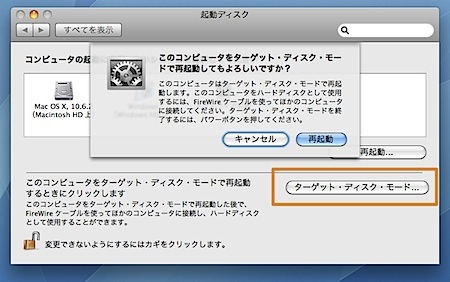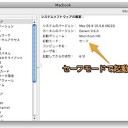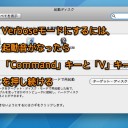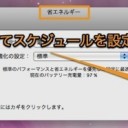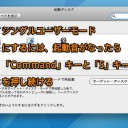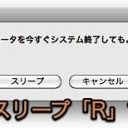Mac OS Xをターゲットディスクモードで起動する方法です。
FireWireが使用できるMacを相互に接続すれば、簡単にMac間でファイルを転送することができます。
ターゲットディスクモードで起動
ターゲットディスクモードとは、MacをFireWireの外付けハードディスクと同じにしてしまう起動モードです。
ほかのMacを接続して、ターゲットディスクモードで起動中のMacのファイルを取り出したり、ファイルを転送したりすることができます。
ターゲットディスクモードで起動する方法
両方のMacの電源をオフにします。
そして、両方のMacに他のFireWire機器が接続されてないことを確認してから、両方のMacをFireWireで接続します。
「接続したいMac」を起動します。
そして、「ターゲットディスクモードにしたいMac」を「T」を押しながら起動します。
ターゲットディスクモードを終了するには、「接続したMac」から「ターゲットディスクモードのMac」のマウントを解除した後、「ターゲットディスクモードのMac」の電源ボタンを押し電源を切ります。
なお、「システム環境設定」の「起動ディスク」パネルより「ターゲットディスクモード」ボタンを押し、再起動してもターゲットディスクモードで起動できます。
ターゲットディスクモードで起動できない場合は、Appleのターゲットディスクモードで起動できない場合の記事を参照してください。
以上、Macをターゲットディスクモードで起動する方法でした。